
- •Содержание
- •Отчет о выполнении лабораторной работы
- •Теоретическая подготовка к выполнению лабораторной работы
- •Практическая подготовка к выполнению лабораторной работы
- •Изучение инструментальной среды bpWin для idef0 Запуск среды bpWin
- •Выбор кодировки
- •Нумерация блоков и диаграмм модели
- •Анализ предметной области Определение области, цели и точки зрения на модель
- •Построение контекстной диаграммы Задание основной функции системы
- •Задание граничных стрелок
- •Работа со словарем стрелок
- •Отображение icom-кодов для граничных стрелок
- •Построение диаграмм декомпозиции Декомпозиция работ
- •Миграция граничных стрелок
- •Задание внутренних стрелок
- •Задание разветвляющихся и сливающихся стрелок
- •Задание дополнительных стрелок, туннелирование стрелок
- •Лабораторная работа №2 Работа с функциональной моделью idef0 и построение функционально-стоимостной авс-модели Цель работы
- •Задание для лабораторной работы
- •Ответить на вопросы
- •Тема лабораторной работы.
- •Ответы на вопросы.
- •Результаты выполнения задания в электронном виде.
- •Построение каркаса диаграммы
- •Создание отчетов в bpWin
- •Отчет Model Report
- •Отчет Arrow Report
- •Отчет Model Consistency Report
- •Проведение функционально-стоимостного анализа
- •Задание единиц измерения
- •Описание центров затрат
- •Задание стоимостей работ по каждой статье расхода
- •Определение общих затрат
- •Результаты стоимостного анализа
- •Построить контекстную диаграмму и диаграммы декомпозиции.
- •Тема лабораторной работы.
- •Ответы на вопросы.
- •Результаты выполнения задания в электронном виде.
- •Практическая подготовка к выполнению лабораторной работы
- •Изучение инструментальной среды bpWin для idef3 Запуск среды bpWin
- •Нумерация работ и диаграмм
- •Построение контекстной диаграммы
- •Построение диаграмм декомпозиции Декомпозиция работ
- •Задание стрелок
- •Задание перекрестков
- •Задание объектов ссылок
- •Построить контекстную диаграмму и диаграммы декомпозиции.
- •Тема лабораторной работы.
- •Ответы на вопросы.
- •Результаты выполнения задания в электронном виде.
- •Нумерация объектов модели dfd
- •Построение диаграмм декомпозиции Декомпозиция процессов
- •Задание потоков данных
- •Хранилища данных
- •Изображение разветвляющихся и сливающихся стрелок
Нумерация объектов модели dfd
В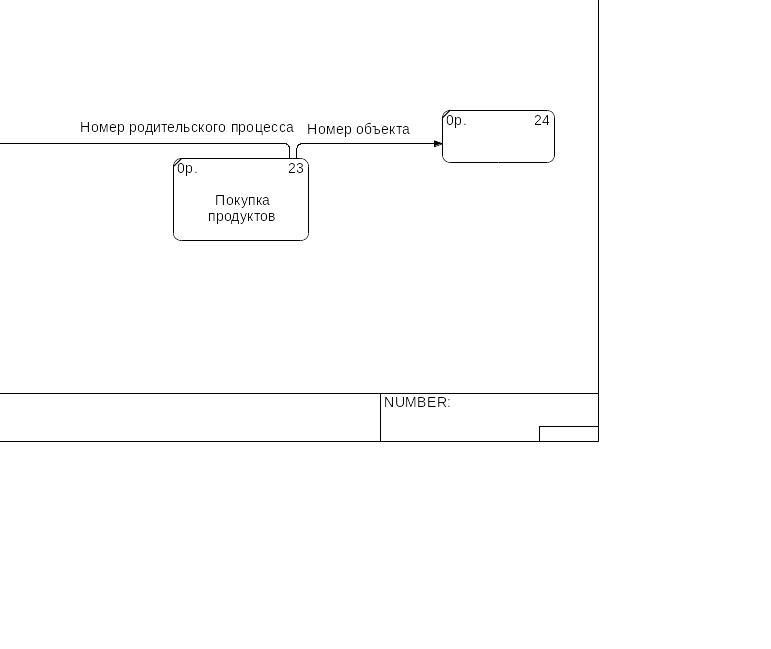 DFD каждый номер функционального блока
должен включать в себя номер родительского
процесса и номер объекта (Рис. 4.73). Номер
объекта это уникальный номер процесса
на диаграмме.
DFD каждый номер функционального блока
должен включать в себя номер родительского
процесса и номер объекта (Рис. 4.73). Номер
объекта это уникальный номер процесса
на диаграмме.
Рис. 4.73 Нумерация процесса в модели DFD
В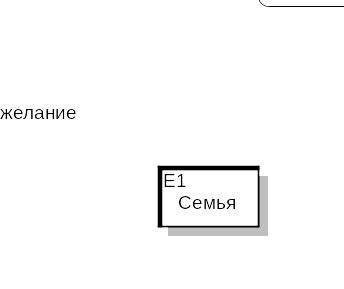 нешние
сущности имеют уникальный номер
независимо от их расположения на
диаграмме. Каждая внешняя сущность
имеет префикс Е и уникальный номер (Рис. 4.74).
нешние
сущности имеют уникальный номер
независимо от их расположения на
диаграмме. Каждая внешняя сущность
имеет префикс Е и уникальный номер (Рис. 4.74).
Рис. 4.74 Нумерация внешней сущности
Х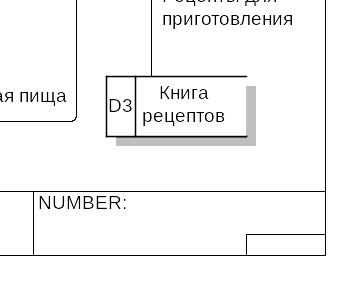 ранилища
данных имеют уникальный номер независимо
от их расположения на диаграмме. Каждое
хранилище данных имеет префикс D и
уникальный номер (Рис. 4.75).
ранилища
данных имеют уникальный номер независимо
от их расположения на диаграмме. Каждое
хранилище данных имеет префикс D и
уникальный номер (Рис. 4.75).
Рис. 4.75 Нумерация хранилища данных
Д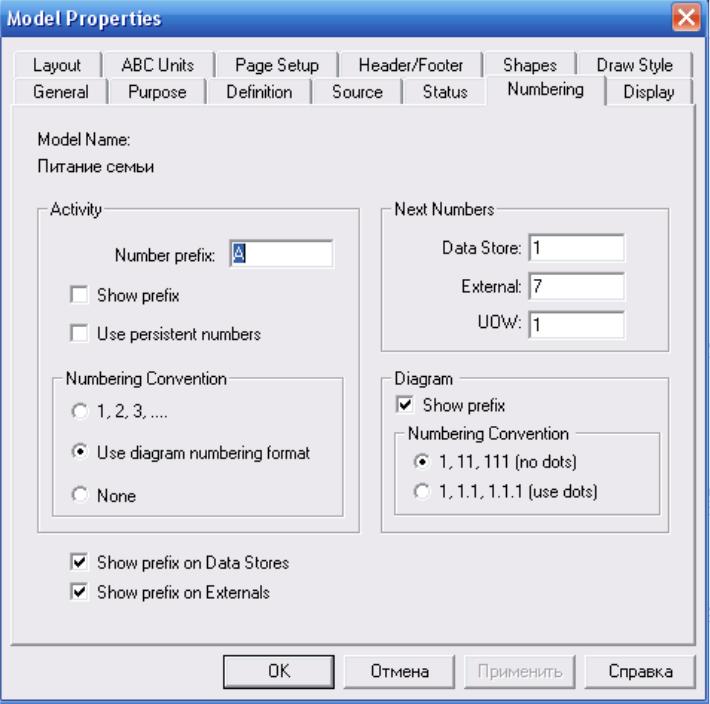 ля
указания нумерации блоков диаграмм в
BPWin следует выбрать пункт
меню Model/Model Properties (Рис. 4.76).
В закладке Numbering
следует включить опцию Use
diagram numbering format.
ля
указания нумерации блоков диаграмм в
BPWin следует выбрать пункт
меню Model/Model Properties (Рис. 4.76).
В закладке Numbering
следует включить опцию Use
diagram numbering format.
Рис. 4.76 Нумерация объектов модели DFD
Для указания уникального номера внешней сущности следует выбрать пункт меню Model/Model Properties и включить опцию Show Prefix on External(Рис. 4.76).
Для указания уникального номера внешней сущности следует выбрать пункт меню Model/Model Properties и включить опцию Show Prefix on Data Store (Рис. 4.76).
Построение контекстной диаграммы
Контекстная диаграмма при построении модели диаграмм потоков данных DFD состоит из одного функционального блока, представляющего систему в целом, и внешних сущностей, с которыми взаимодействует система (Рис. 4.77).
Р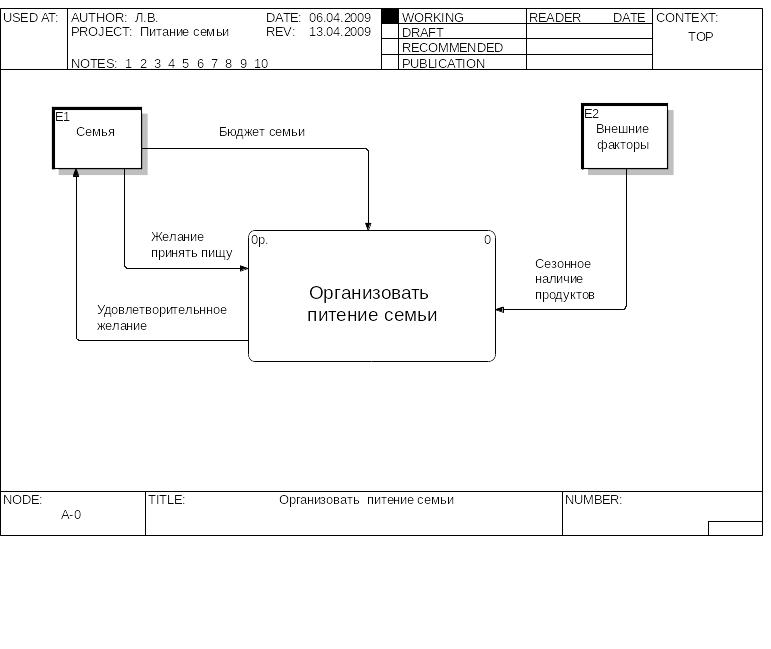 ис.
4.77 Контекстная диаграмма DFD
ис.
4.77 Контекстная диаграмма DFD
Задание главного процесса
При создании новой модели автоматически создается контекстная диаграмма с единственным блоком, который определяет главный процесс в системе. Процессы на диаграмме потоков данных изображаются прямоугольниками со скругленными углами.
Для внесения имени процесса следует щелкнуть по блоку правой кнопкой мыши, выбрать в меню Name Editor и в появившемся диалоге внести имя процесса.
Задание внешних сущностей
Внешние сущности изображаются в виде прямоугольника с тенью и обычно располагаются по краям диаграммы.
Д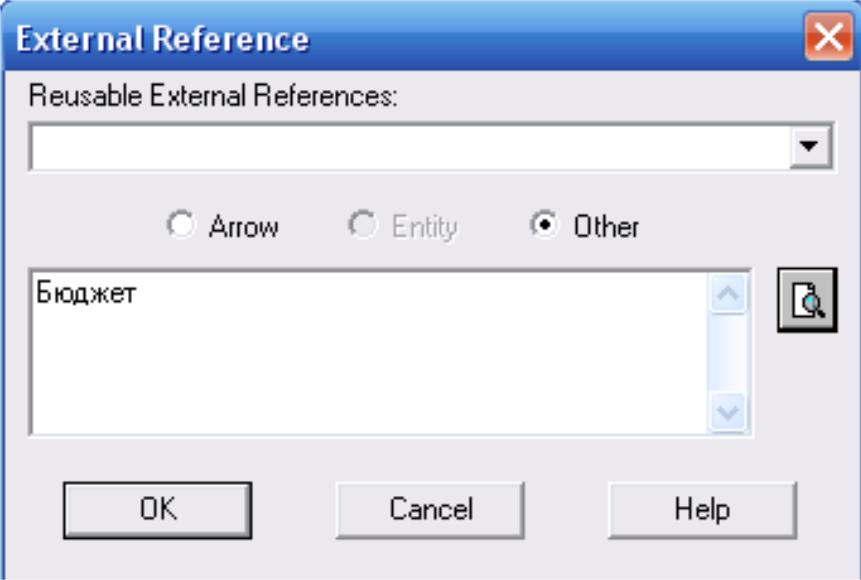 ля
внесения внешней сущности служит кнопка
External Reference
в палитре инструментов. В появившемся
диалоге External Reference
необходимо внести соответствующее имя
(Рис. 4.78).
ля
внесения внешней сущности служит кнопка
External Reference
в палитре инструментов. В появившемся
диалоге External Reference
необходимо внести соответствующее имя
(Рис. 4.78).
Рис. 4.78 Диалог для указания имени внешней сущности
Задание потоков данных
Потоки данных на контекстной диаграмме отображают объекты или информацию, которыми обменивается система с окружающими ее внешними сущностями.
Для внесения потоков данных на диаграмму следует:
щелкнуть по кнопке Precedence Arrow Tool с символом стрелки в палитре инструментов;
щелкнуть один раз по главному процессу, второй раз по внешней сущности или наоборот, в зависимости от направления движения потока данных;
в палитре инструментов выбрать опцию Pointer Tool для получения возможности редактирования стрелки;
щелкнуть правой кнопкой мыши на линии стрелки, в контекстном меню выбрать Name и добавить имя стрелки в закладке Name диалога Arrow Properties.
Построение диаграмм декомпозиции Декомпозиция процессов
Для создания диаграммы декомпозиции следует выделить процесс и щелкнуть по кнопке Go to Child Diagram в виде треугольника в палитре инструментов.
В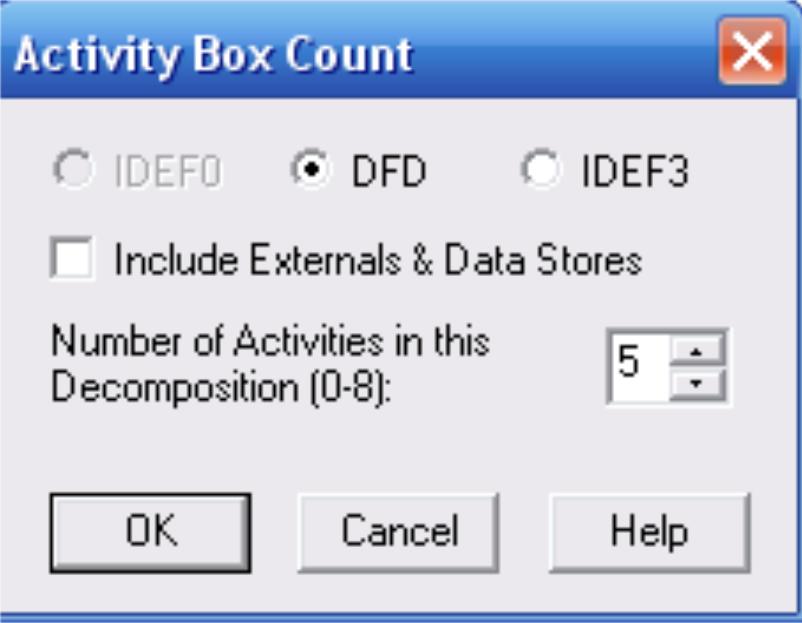 озникает
диалог Activity Box
Count, в котором следует
указать нотацию новой диаграммы и
количество процессов на ней (Рис. 4.79).
озникает
диалог Activity Box
Count, в котором следует
указать нотацию новой диаграммы и
количество процессов на ней (Рис. 4.79).
Рис. 4.79 Диалог для проведения декомпозиции
На диаграмме декомпозиции (Рис. 4.80) процессы нумеруются автоматически слева направо. Номер процесса показывается в правом верхнем углу.
Если окажется, что количество блоков недостаточно, то блок можно добавить в диаграмму, щелкнув сначала по кнопке Activity Box Tool в виде прямоугольника в палитре инструментов, а затем по свободному месту на диаграмме.
Расположение блоков на диаграмме может быть произвольным.
Каждый процесс должен быть именован.
Р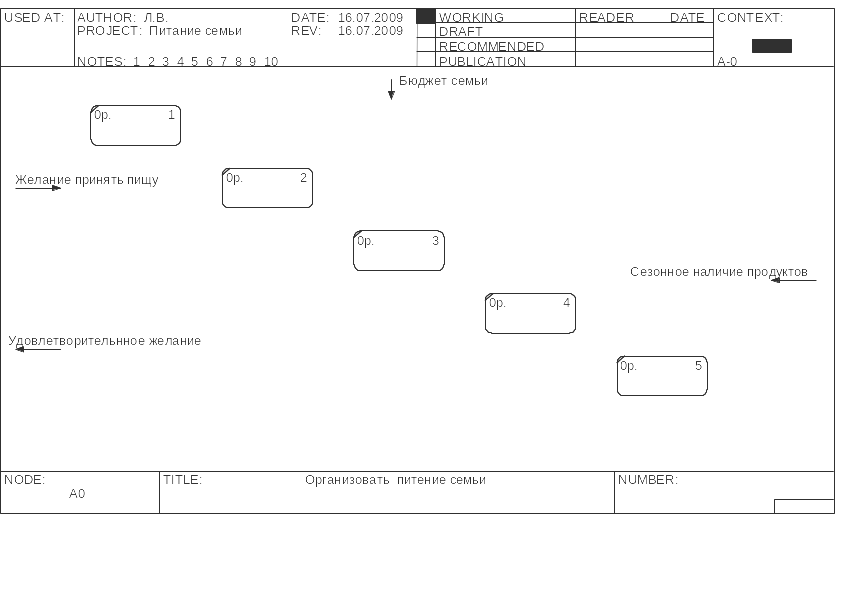 ис.
4.80 Начальный вид диаграммы декомпозиции
ис.
4.80 Начальный вид диаграммы декомпозиции
